Управление памятью и синий экран в Windows 10/11: как диагностировать и исправить
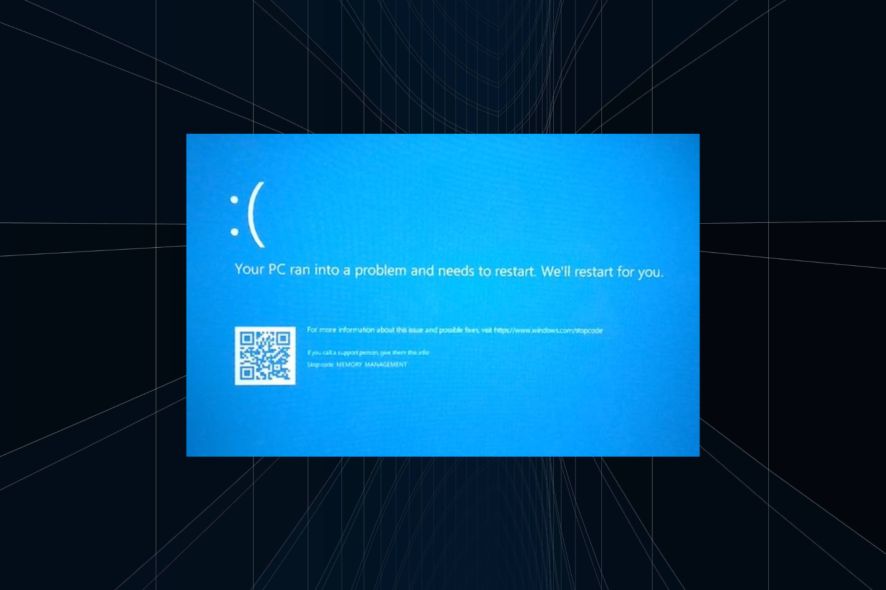
Кратко: синий экран Memory Management в Windows 10/11 означает серьёзную проблему с управлением оперативной памятью — чаще всего это дефект RAM, конфликт драйверов или повреждённые системные файлы. Начните с перезагрузки, затем последовательно выполните SFC, проверку памяти, обновление драйверов и тесты жесткого диска. Если проблема повторяется, следуйте пошаговому плану диагностики и восстановлению, описанному ниже.
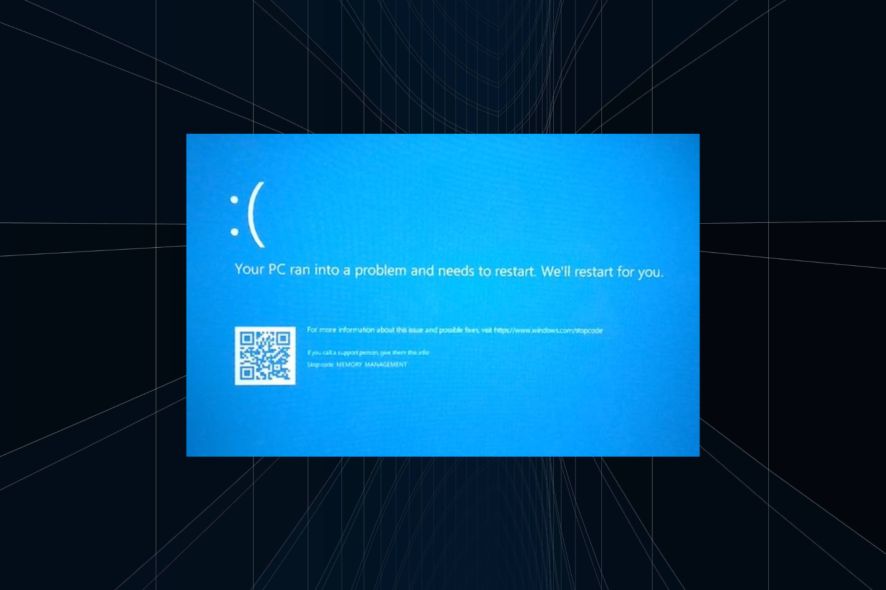
Введение
Синий экран с кодом остановки Memory Management (управление памятью) — одна из наиболее неприятных ошибок на Windows. Он появляется как при одиночной критической ошибке, так и в цикле аварийных перезагрузок. Ошибка встречается на Windows 10 и Windows 11 и часто проявляется под нагрузкой: игры с высоким потреблением ресурсов, VR, 4K-потоки и т. п.
Что означает ошибка Memory Management
Это критическая ошибка, связанная с управлением оперативной памятью (RAM) и/или виртуальной памятью. Классические причины:
- Физическая неисправность модулей RAM
- Повреждённые или отсутствующие системные файлы
- Конфликтующие или устаревшие драйверы
- Проблемы с файлом подкачки (pagefile) и виртуальной памятью
- Повреждения на диске, где хранятся временные или системные файлы
- Вирусы или вредоносное ПО
Если вы видите сообщение “Your computer is low on memory” или система не загружается, вероятно, проблема связана с памятью. Но не исключены и другие причины — ниже приведён полный план диагностики и исправления.
В этой статье вы найдёте:
- Пошаговый список проверок и исправлений (SFC, тест памяти, обновление драйверов и др.)
- Инструменты и команды, которые нужно запускать
- Плейбук для техников и системных администраторов
- Диагностическое дерево решений для быстрой триажной диагностики
- Контрольный список и критерии приёмки
- Частые ошибки и когда менять комплектующие
Важно
Перед началом сделайте резервную копию важных данных, если система позволяет. Некоторые операции, такие как сброс системы, удаление программ или замена модулей RAM, могут повлечь потерю настроек.
Симптомы и признаки
- BSOD с кодом Memory Management или похожим описанием
- Автоматическая перезагрузка при запуске или в процессе работы
- Цикл автоматического восстановления
- Ошибки при запуске ресурсоёмких приложений (игры, редакторы, виртуальные машины)
- Системные лаги, падение производительности, зависания
Быстрая первичная проверка (триаж)
- Перезагрузите компьютер. Часто временная ошибка исчезает.
- Если сообщение сохраняется — загрузитесь в безопасном режиме и проверьте журнал событий (Просмотр событий → Система / Приложения).
- Запустите SFC и средство проверки памяти (ниже — подробные команды).
Подробная инструкция — пошаговые методы
1. Запустите проверку системных файлов (SFC)
SFC (System File Checker) — встроенный инструмент Windows для обнаружения и восстановления повреждённых системных файлов.
- Введите Поиск → Командная строка и выберите Запуск от имени администратора.
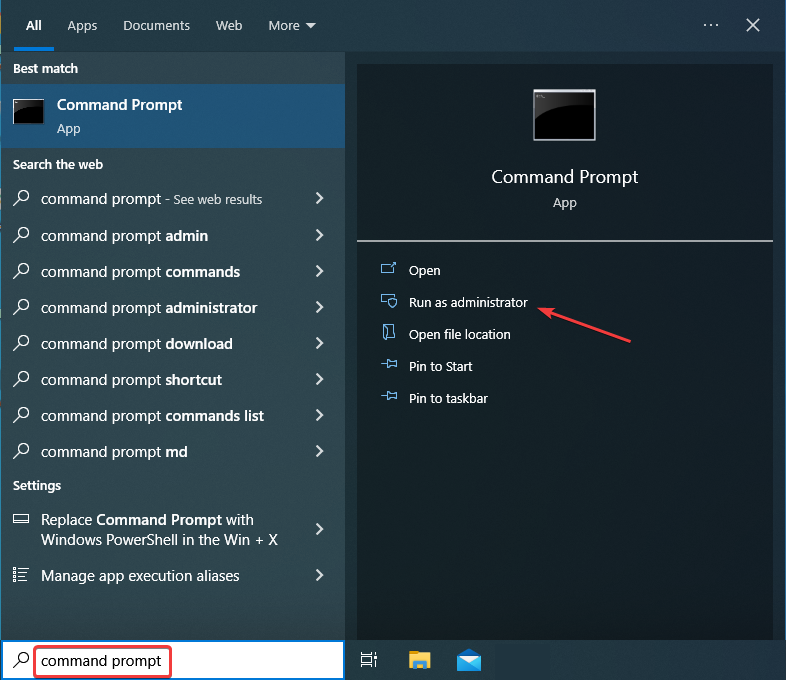
- Подтвердите UAC.
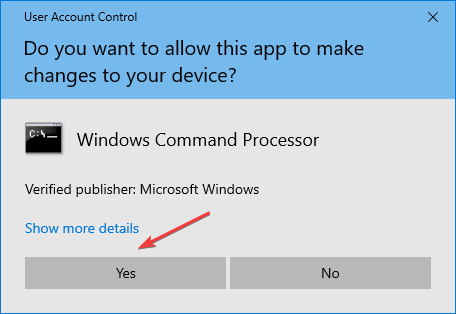
- Введите команду и нажмите Enter:
sfc /scannow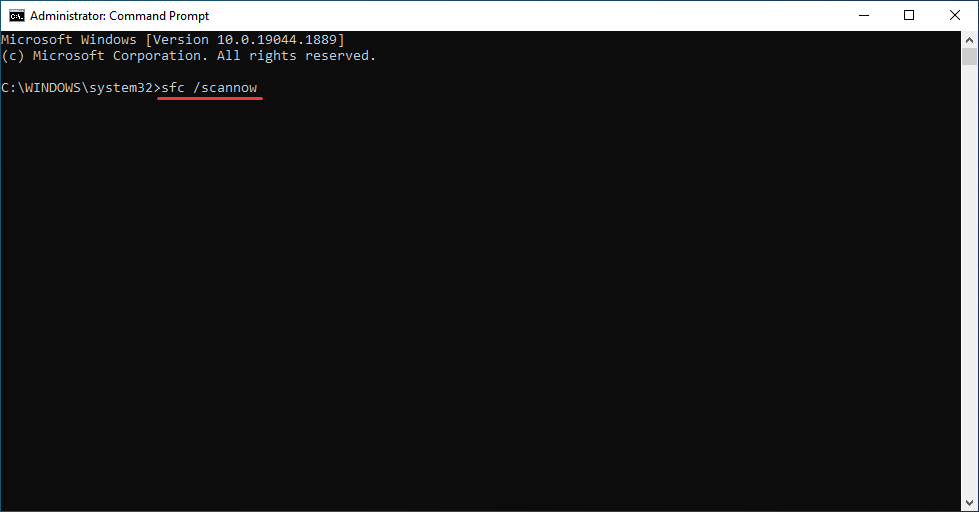
Подождите завершения. SFC автоматически попытается восстановить повреждённые файлы. Если на выходе появятся сообщения о невозможности восстановить некоторые файлы, см. раздел про DISM ниже.
Примечание
SFC полезен при повреждениях системных файлов, но не заменит диагностику памяти или тесты драйверов.
2. Проверьте RAM с помощью Windows Memory Diagnostic
- Нажмите Windows + S, введите “Windows Memory Diagnostic” и запустите утилиту.
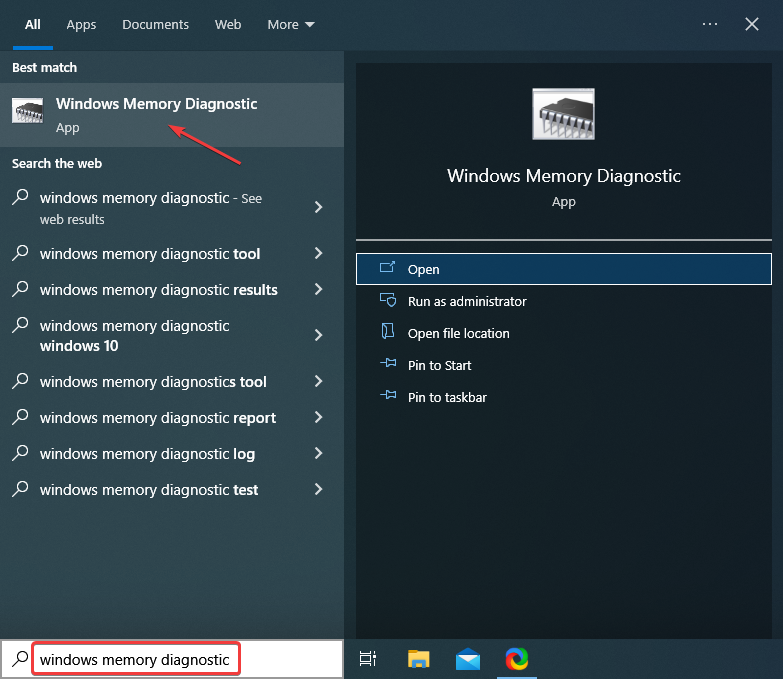
- Выберите Перезагрузить сейчас и проверить.
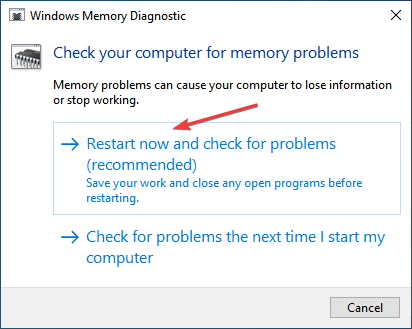
- После перезагрузки утилита автоматически проверит модули RAM и покажет результат при следующем входе в систему.
Альтернатива
Для более глубокой проверки используйте MemTest86 (записывается на USB и запускается до загрузки ОС). MemTest86 проводит длительные тесты и точнее выявляет аппаратные дефекты.
Когда менять RAM
- Тесты Windows Memory Diagnostic или MemTest86 показывают ошибки
- Система падает только при использовании определённой части памяти
- Ошибки повторяются после обновления драйверов и системных файлов
3. Обновите драйверы
Устаревшие или конфликтующие драйверы часто вызывают BSOD Memory Management. Обновите графические, чипсетные и сетевые драйверы.
Рекомендации
- Загрузите драйверы с официального сайта производителя материнской платы или ноутбука
- Для видеокарт используйте драйверы NVIDIA/AMD с их сайтов
- При сомнении временно откатите недавно установленные драйверы
Сторонние инструменты
Существуют менеджеры драйверов (например, Driver Booster), но используйте их осторожно — предпочтительнее официальные пакеты производителя.
4. Снимите разгон и верните настройки по умолчанию
Разгон (CPU/GPU/RAM) может привести к нестабильности и BSOD. Если вы разгоняли систему — сбросьте настройки BIOS/UEFI к значениям по умолчанию или отключите XMP/DOCP профили для RAM.
Шаги в BIOS/UEFI
- Войдите в BIOS/UEFI при старте (клавиши Del/F2/F10 в зависимости от производителя)
- Найдите параметры разгона/частоты RAM и выставьте значения по умолчанию
- Сохраните изменения и перезагрузитесь
5. Полная проверка системы на вирусы
Вирусы и вредоносное ПО могут модифицировать системные файлы или загружать драйверы в kernel-mode, вызывая BSOD.
- Откройте Windows Безопасность → Защита от вирусов и угроз.
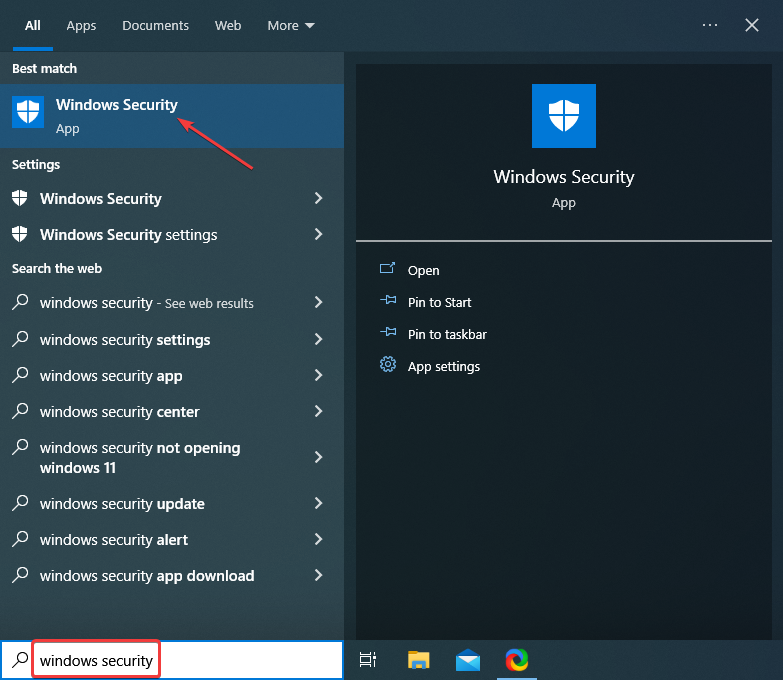
- Выберите Параметры сканирования → Полное сканирование и нажмите Сканировать сейчас.
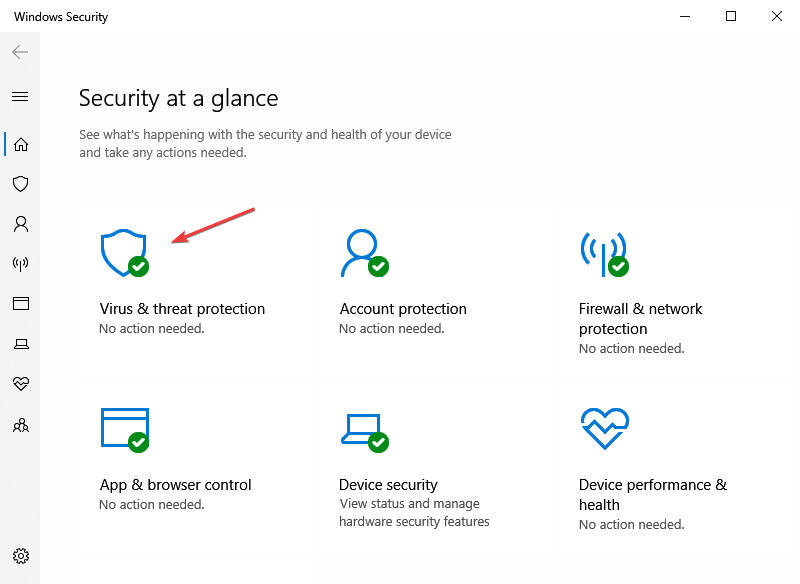
Используйте надёжный сторонний антивирус для дополнительной проверки, особенно если Windows Defender не может очистить угрозы.
6. Восстановление реестра и осторожность с изменениями
Повреждённый реестр может привести к ошибкам управления памятью. Если вы недавно вносили изменения в реестр — откатите их. Не вносите правки в реестр без точной инструкции.
Рекомендация
- Создавайте экспорт реестра перед правками
- Используйте точки восстановления системы перед изменениями
7. Обновление Windows
Установите последние обновления Windows: иногда Microsoft исправляет стабильность ядра и драйверов.
Путь: Пуск → Параметры → Обновление и безопасность → Центр обновления Windows → Проверить обновления
8. Очистка временных файлов
Избыточные временные файлы могут влиять на работу приложений и загрузку файлов подкачки.
- Откройте Поиск и введите Очистка диска.
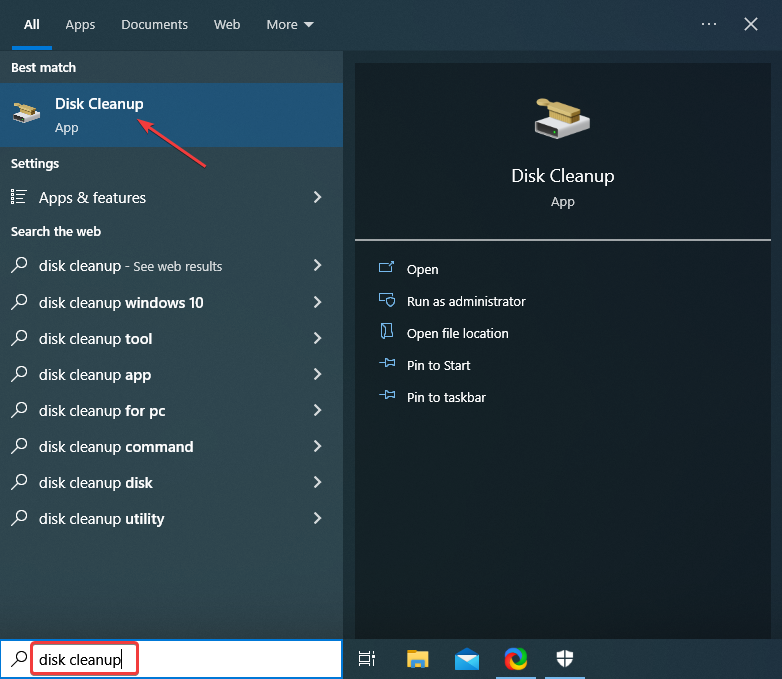
- Выберите диск и отметьте ненужные файлы, затем удалите их.
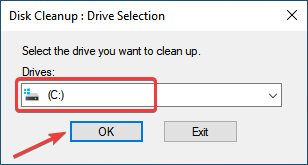
9. Проверка диска на ошибки (CHKDSK)
- Нажмите Windows + R, введите cmd, затем Ctrl + Shift + Enter, чтобы открыть командную строку от администратора.
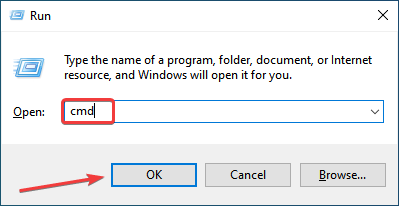
- Подтвердите UAC.
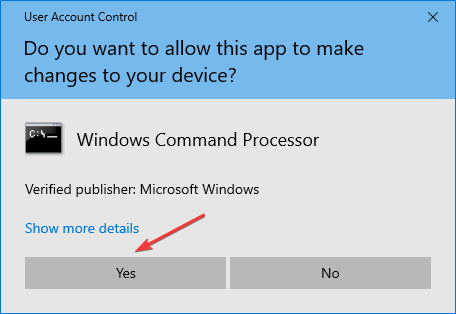
- Введите команды (замените C: на букву проблемного раздела):
chkdsk C: /f
chkdsk C: /r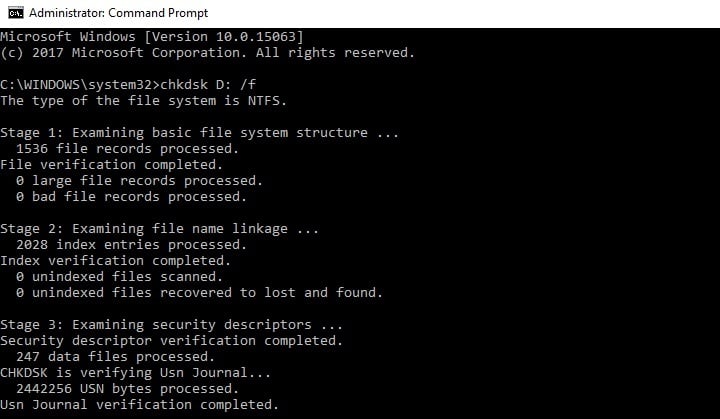
После выполнения перезагрузите систему и проверьте стабильность.
10. Удалите недавно установленное ПО
Если BSOD начался после установки новой программы — деинсталлируйте ее через appwiz.cpl.
- Нажмите Windows + R, введите appwiz.cpl и нажмите OK.
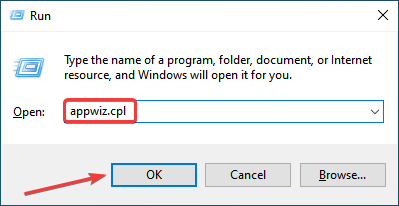
- Выберите программу и нажмите Удалить.
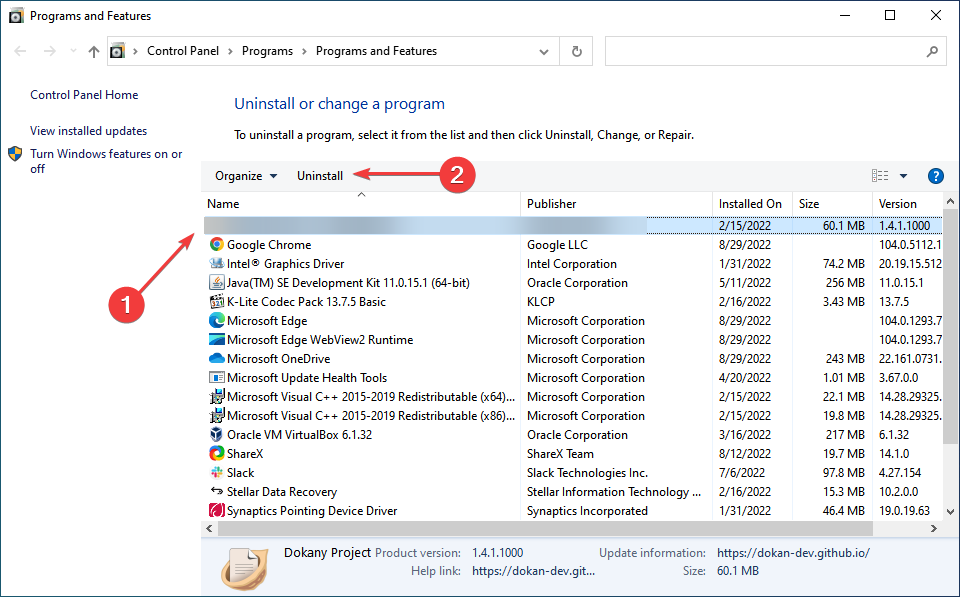
11. Поиск программ, вызывающих утечки памяти
Откройте Диспетчер задач (Ctrl + Shift + Esc).
Отсортируйте по расходу памяти и завершайте процесс, вызывающий утечку.
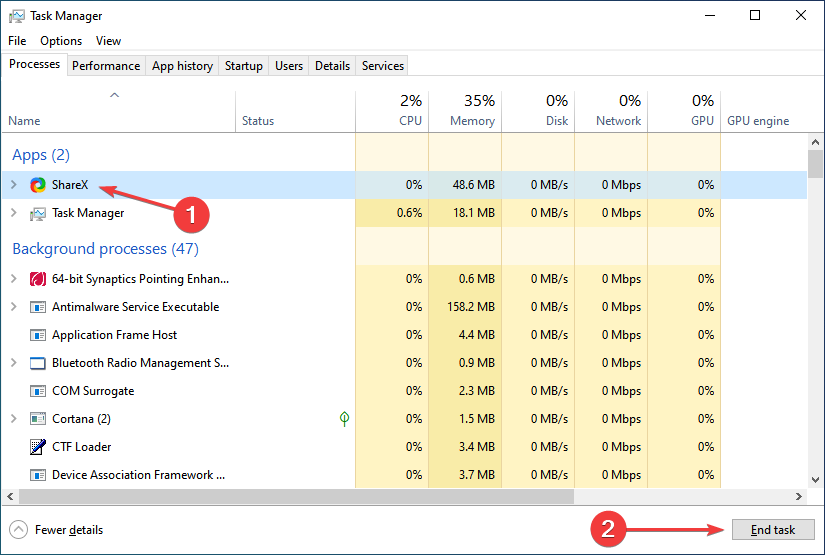
Если определённая программа регулярно потребляет чрезмерно много памяти, обновите её или замените.
12. Ручное увеличение виртуальной памяти (файл подкачки)
Иногда увеличение файла подкачки помогает при ошибках управления памятью.
- Нажмите Windows + S и введите Просмотр дополнительных системных параметров.
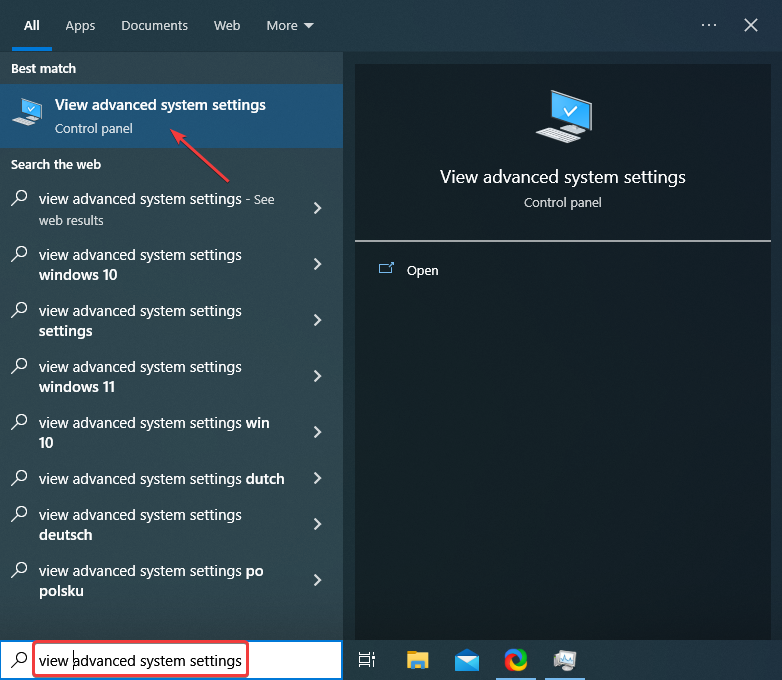
- Перейдите во вкладку Дополнительно → Параметры в разделе Быстродействие.
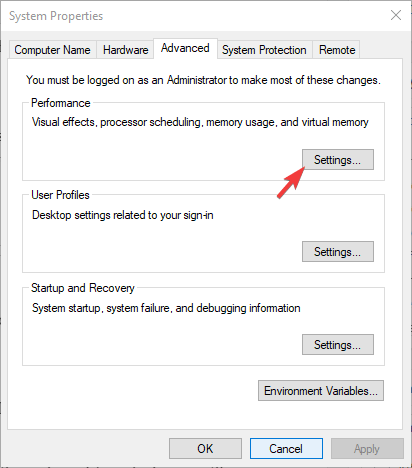
- На вкладке Дополнительно нажмите Изменить в разделе Виртуальная память.
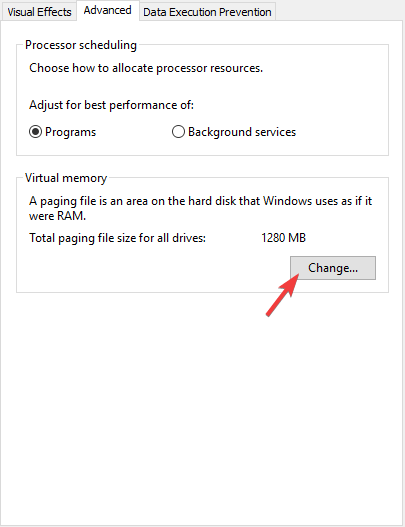
- Снимите флажок Автоматическое управление размером файла подкачки для всех дисков, выберите диск и установите Пользовательский размер. Введите значения в мегабайтах, нажмите Задать и ОК.
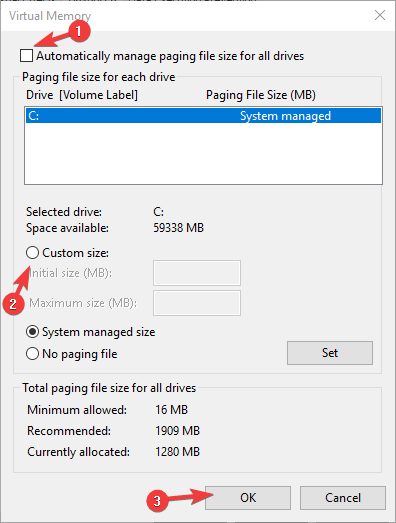
Рекомендация
Начните с значения Initial = 1.5× RAM и Maximum = 2× RAM (в мегабайтах); адаптируйте под вашу конфигурацию.
13. Восстановление системы или сброс Windows
Если другие методы не помогли, используйте Восстановление системы или Reset this PC.
- Нажмите Windows + R, введите rstrui.exe и выберите точку восстановления.
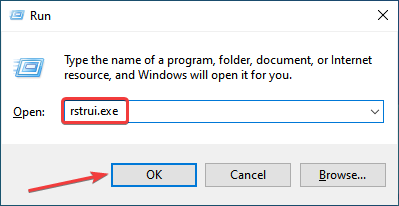
- Если точки нет или проблема осталась — Settings → Update & Security → Recovery → Reset this PC → Keep my files.
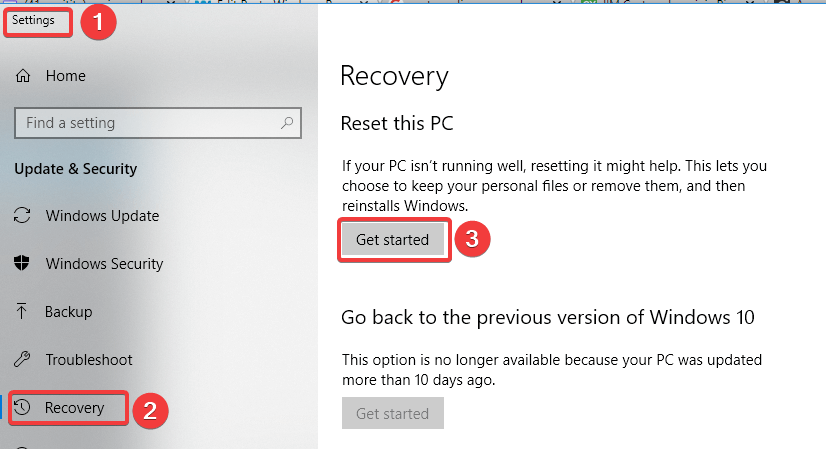
После сброса большинство программных причин BSOD устраняется.
Диагностика: как понять, что RAM повреждена
Признаки повреждённой RAM:
- Частые BSOD, особенно в моменты большой нагрузки
- Системы зависают при попытке запустить интенсивные приложения
- Некорректное отображение объёма установленной RAM в Системной информации
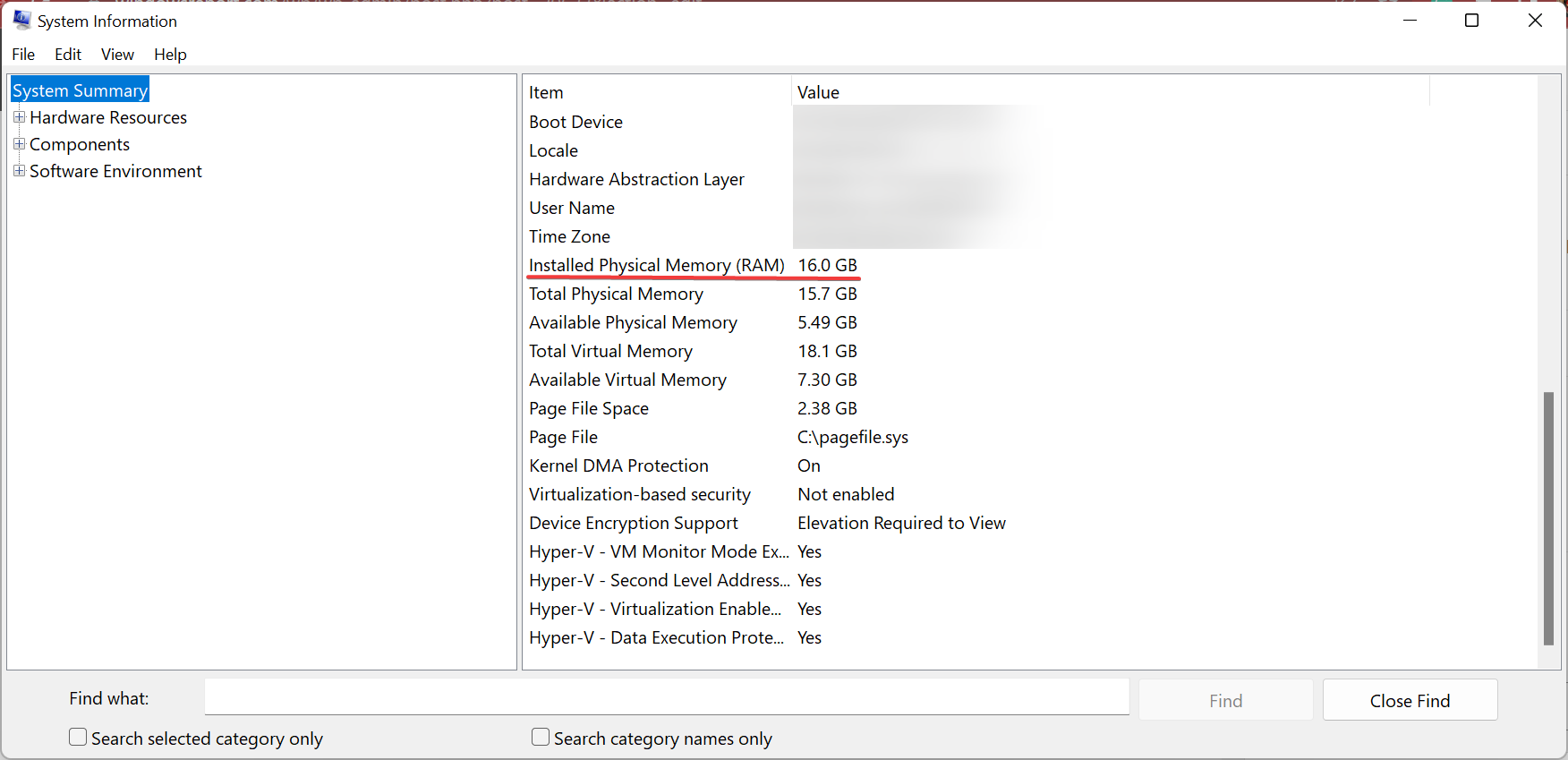
Если тесты памяти подтверждают ошибки — заменяйте соответствующий модуль RAM.
Частые причины ошибки Memory Management
- Проблемы на устройствах Asus, Acer, HP, Lenovo и Surface — встречается на многих моделях
- Конфликт драйверов или обновлений
- Проблемы при интенсивной нагрузке (игры, VR)
- Циклы автоматического восстановления после неудачного апдейта или повреждения системных файлов
Пример из практики
Пользователь описывает ситуацию: после запуска ресурсоёмкой игры ноутбук перестал работать стабильно, произведён ремонт материнской платы и SSD, но ошибка осталась — это указывает на возможный дефект RAM или повторяющийся софтверный конфликт.
Плейбук для технической поддержки: пошаговый SOP
- Запросите у пользователя логи из Просмотра событий (Event Viewer) — раздел Windows Logs → System
- Попросите перезагрузить и запустить SFC
- Если SFC не помог — запустите Windows Memory Diagnostic
- При подтверждении ошибок RAM — замените модуль и прогоните MemTest86 на новом комплекте
- Если памяти не выявлено, проверьте драйверы GPU и чипсета, откатите недавно установленные обновления
- Проверьте диск через chkdsk и SMART-статус
- Если проблема остаётся — выполните восстановление системы или Reset this PC
Инцидентный план и откат для серверов
- Если сервер падает в рабочее время: переключите нагрузку на резервный узел, если он есть
- Запустите проверку памяти и диска в окне обслуживания
- Если проблема подтверждена на материале — замените модуль RAM и выполните повторную валидацию
- Документируйте версию BIOS, драйверов и результаты тестов
Контрольный список для разных ролей
Домашний пользователь
- Перезагрузить систему
- Запустить SFC
- Проверить RAM утилитой Windows Memory Diagnostic
- Откатить или удалить недавно установленное ПО
- Выполнить полное сканирование на вирусы
IT-специалист
- Собрать дамп памяти (если доступно) и проанализировать через WinDbg
- Прогнать MemTest86
- Проверить версии драйверов GPU/чипсета
- Выполнить chkdsk и SMART-проверку диска
Техник сервисного центра
- Провести стресс-тесты системы под нагрузкой
- Проверить целостность слотов RAM и контактных площадок
- Протестировать блок питания на стабильность питания модулей памяти
Сценарии, когда предложенные методы не помогут
- Аппаратный дефект материнской платы (контроллер памяти) — замена платы
- Нестабильный блок питания, дающий скачки напряжения на память
- Редкие микропрограммные ошибки в BIOS/UEFI — потребует обновления BIOS
Инструменты и утилиты (чеклист)
- sfc /scannow — проверка системных файлов
- DISM /Online /Cleanup-Image /RestoreHealth — восстановление образа Windows
- Windows Memory Diagnostic — встроенный тест RAM
- MemTest86 — загрузочная утилита для глубоких тестов RAM
- chkdsk C: /f и chkdsk C: /r — проверка диска
- Просмотр событий (Event Viewer) и дампы памяти (Minidump)
Как собирать дампы и базовый анализ
- Убедитесь, что в Настройках системы включено создание дампов памяти: Параметры системы → Дополнительные параметры → Параметры загрузки и восстановления → Тип дампа: Малый дамп памяти.
- Файлы дампов лежат в C:\Windows\Minidump
- Для анализа используйте WinDbg или WhoCrashed для быстрых выводов
Ментальные модели и эвристики
- Триада: RAM — Драйвер — Диск. Большинство BSOD укладываются в эти три категории.
- Правило 80/20: в 80% случаев проблема устраняется простыми диагностическими шагами (SFC, проверка RAM, обновление драйверов).
- Принцип минимальной инвазивности: начинайте с программных тестов, затем переходите к аппаратным заменам.
Таблица сравнения: RAM vs драйверы vs диск
- Симптомы RAM: частые BSOD при нагрузке, ошибки в MemTest86
- Симптомы драйверов: BSOD сразу после установки/обновления драйверов, дампы указывают на конкретный SYS-файл
- Симптомы диска: ошибки чтения/записи, chkdsk находит секторные ошибки
Критерии приёмки
- Система не выдает BSOD при 24-часовом стресс-тесте (запуск стресс-тестов памяти и CPU)
- MemTest86 проходит без ошибок в течение 4+ проходов
- chkdsk и SMART показывают отсутствие ошибок на диске
Тест-кейсы и приёмочные условия
- Установка и запуск стресс-теста памяти (Prime95, Karhu) — отсутствие BSOD за 4 часа
- Полный запуск игр/приложений, которые раньше вызывали сбой — отсутствие падений
- Прохождение MemTest86 на новом/старом модуле — 0 ошибок
Мини-методология диагностики (шпаргалка)
- Перезагрузка
- SFC → DISM
- Windows Memory Diagnostic
- Проверка диска (chkdsk)
- Обновление / откат драйверов
- Замена RAM при подтверждённом дефекте
Риск-матрица и смягчающие меры
- Риск: потеря данных при сбросе системы — Митигирующее действие: резервное копирование перед операциями
- Риск: повреждение оборудования при манипуляциях — Митигирующее действие: работа в антистатическом поле, отключение питания
Советы для локального рынка
- При покупке RAM в России обращайте внимание на совместимость с AM4/Intel LGA сокетами и поддерживаемые профили XMP
- Если устройство на гарантии, сначала обращайтесь в сервисный центр — самостоятельная разборка может лишить гарантии
FAQ
Что сначала: тест RAM или обновление драйверов?
Начните с SFC и Windows Memory Diagnostic, затем обновите критичные драйверы (видеокарту и чипсет). Если тесты памяти показывают ошибки — сначала замените RAM.
Можно ли исправить Memory Management без замены RAM?
Да, если причина — повреждённые системные файлы, драйверы или файл подкачки. Аппаратная замена требуется только после подтверждения ошибок тестами.
Как долго проверять RAM MemTest86?
Рекомендуется минимум 4 полноценных прохода или как минимум 4 часа теста. Чем дольше — тем надёжнее результат.
Глоссарий
- RAM — оперативная память, хранит текущие рабочие данные
- Pagefile — файл подкачки на диске, расширяет объём доступной виртуальной памяти
- SFC — System File Checker, проверка целостности системных файлов
- CHKDSK — проверка файловой системы и физических секторов диска
Mermaid дерево решений (диагностическое дерево)
flowchart TD
A[Появился BSOD Memory Management] --> B{Система загружается?}
B -->|Да| C[Перезагрузите, запустите SFC]
B -->|Нет| D[Загрузитесь в среду восстановления]
C --> E{SFC исправил ошибки?}
E -->|Да| F[Проверка завершена — наблюдайте систему]
E -->|Нет| G[Запустите Windows Memory Diagnostic]
G --> H{Тест показал ошибки?}
H -->|Да| I[Замените/перепроверите RAM]
H -->|Нет| J[Обновите/откатите драйверы]
J --> K{Проблема ушла?}
K -->|Да| F
K -->|Нет| L[Проверьте диск chkdsk и SMART]
L --> M{Диск в порядке?}
M -->|Нет| N[Замените диск]
M -->|Да| O[Выполните восстановление системы или Reset]
O --> P[Если не помогло — аппаратная диагностика материнской платы]Социальный анонс (короткая версия)
Memory Management BSOD в Windows 10/11: быстрые шаги решения — перезагрузка, SFC, тест RAM, обновление драйверов и проверка диска. Полное руководство содержит плейбук для техников, дерево диагностики и чек-листы.
Ключевые рекомендации и финальные примечания
- Всегда начинайте с простых проверок: перезагрузка, SFC и тест памяти
- Для аппаратной диагностики используйте MemTest86 и проверяйте слоты RAM по одному модулю
- Если система под гарантией, обратитесь в сервисный центр до вскрытия корпуса
Спасибо
Если хотя бы один из способов помог вам исправить Memory Management в Windows 10/11, напишите короткий комментарий — это поможет другим пользователям.
Похожие материалы

Herodotus — банковский троян Android: защита

Как включить новый меню Пуск в Windows 11

Панель полей сводной таблицы в Excel — руководство

Включить новый Пуск Windows 11 (KB5067036) — ViVeTool

Исправить дублирование Диспетчера задач в Windows 11
